Jak nagrywać wideo w programie Windows Media Player
Windows Media Player (WMP) to natywne oprogramowanie do odtwarzania wideo / audio dla użytkowników systemu Windows. Jest to w pełni funkcjonalny odtwarzacz, który może odtwarzać płyty audio CD, pliki audio, DVD i wideo. Może również odtwarzać niektóre strumienie audio i wideo bezpośrednio z Internetu. Niektórzy nawet próbują zgrać DVD do Windows Media Player.
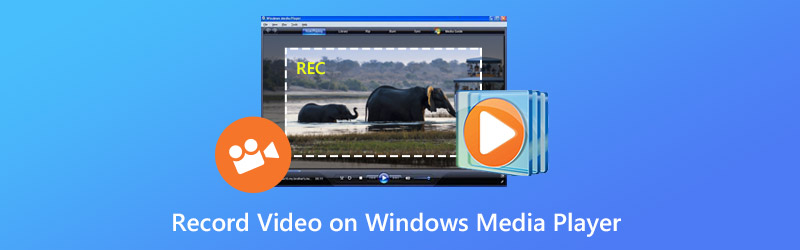
Czy możesz więc nagrać wideo za pomocą programu Windows Media Player? Niestety program Windows Media Player nie ma takiej funkcji, która ułatwiłaby wykonanie nagrania wideo. Możesz jednak poszukać innego dostępnego oprogramowania do nagrywania wideo, które pomoże Ci nagrywać wideo lub audio w programie Windows Media Player lub innych odtwarzaczach multimedialnych.
Vidmore Screen Recorder to najlepsza i najbardziej profesjonalna nagrywarka wideo do przechwytywania pulpitu. Został zaprojektowany z myślą o osobach, które chcą nagrać wszystko, co wydarzyło się na ekranie ich komputera. Możesz przechwytywać filmy online lub inne programy wideo. Możesz dowolnie dostosowywać obszar nagrywania lub jednym kliknięciem ustawić pełny ekran. Co więcej, możesz także użyć Screen Recorder do tworzenia samouczków wideo, które możesz udostępniać innym.
Vidmore Screen Recorder umożliwia również opcjonalnie nagrywanie dźwięku z systemu lub mikrofonu. Możesz nadal nagrywać rozmowy wideo lub audio z przyjaciółmi lub rodziną. Krótko mówiąc, możesz nagrywać dowolne wideo lub audio na komputerze w wysokiej jakości. Więc zdecydowanie warto spróbować.
Vidmore Screen Recorder
- Przechwytuj pełny / częściowy ekran w systemie Windows / Mac.
- Wybierz tylko dźwięk systemowy, tylko głos mikrofonu lub oba na PC / Mac.
- Nagrywaj z wysokim współczynnikiem proporcji, np. 1024 x 768, 1920 x 1080, 4K i tak dalej.
- Pracuj jako rejestrator facecam do nagrywania wideo typu „obraz w obrazie”.
- Dodawaj linie, strzałki, okręgi, podświetlenia i tak dalej podczas nagrywania samouczków o grach.
- Ustaw długość rekordu lub harmonogram zadań.
- Obsługuje system operacyjny Windows i Mac OS.
Jak nagrywać filmy lub dźwięk w programie Windows Media Player za pomocą Vidmore Screen Recorder
To oprogramowanie może przechwytywać dowolne wideo i aktywność ekranu na komputerze. Tutaj sprawdźmy, jak go użyć, aby zrobić wideo w programie Windows Media Player.
Krok 1. Bezpłatne pobranie Screen Recorder
Bezpłatne pobieranie i instalowanie tego oprogramowania do nagrywania wideo na swoim komputerze. Następnie uruchom to oprogramowanie na swoim komputerze. W interfejsie domowym wybierz „Video Recorder”.

Krok 2. Obszar nagrywania i ustawienia dźwięku
Po wejściu do interfejsu Video Recorder należy określić obszar nagrywania i nagrywanie dźwięku.

Możesz nagrać cały ekran, klikając „Pełny”.
Aby nagrać dostosowany obszar, wystarczy kliknąć „Niestandardowy” i wybrać „Stały region” lub „Wybierz region / okno”.
„Stały region” wyświetli wspólny obszar nagrywania z określoną wartością, a „Wybierz region / okno” zapewni więcej elementów sterujących do wyboru określonego okna lub obszaru prostokątnego.

Uwaga: Aby dostosować obszar nagrywania, należy otworzyć okno, które chcesz przechwycić. Następnie możesz uzyskać dokładny obszar nagrywania.
Jeśli chodzi o ustawienia audio, po prostu włącz opcje audio z „Dźwięku systemowego” i „Mikrofonu”.
Aby zapisywać filmy online, należy włączyć „Dźwięk systemowy” i wyłączyć „Mikrofon”.
Aby utworzyć samouczek wideo ze swoją narracją, włącz „Mikrofon”. Jeśli chodzi o „Dźwięk systemu, to zależy.

Krok 3. Nagraj i zapisz nagranie wideo
Po poprawnym wprowadzeniu wszystkich ustawień wystarczy kliknąć przycisk „REC”, aby rozpocząć nagrywanie. Podczas procesu nagrywania możesz użyć przycisku edycji, aby edytować ekran podczas nagrywania.

Następnie kliknij przycisk „Zapisz”, aby wyeksportować i zapisać plik nagrania wideo na swoim komputerze.

Wniosek
Chociaż program Windows Media Player nie jest w stanie nagrać wideo, nadal możesz przechwytywać pulpit za pomocą innych rejestratorów ekranu multimediów systemu Windows, takich jak Vidmore Screen Recorder. To wszechstronne i wydajne oprogramowanie do nagrywania wideo może pomóc w przechwytywaniu dowolnej aktywności na ekranie, a także dźwięku. Po nagraniu możesz zapisać go w dowolnym popularnym formacie wideo, jak chcesz.


